Pembuatan video telah menjadi lebih mudah dan dapat diakses. Berkat alat-alat inovatif seperti PikaLabs, Anda dapat membuat video dari teks, gambar, atau video lainnya. Panduan ini memberikan gambaran menyeluruh tentang fitur-fitur dan penerapan PikaLabs. Baik Anda seorang pemula atau pengguna berpengalaman - panduan ini akan membantu Anda untuk mengambil yang terbaik dari perangkat lunak ini.
Temuan Utama
- PikaLabs memungkinkan Anda membuat video dari berbagai sumber, termasuk Teks-ke-Video, Video-ke-Video, dan Gambar-ke-Video.
- Juga fitur-fitur seperti sinkronisasi bibir dan modifikasi video yang berbeda tersedia untuk Anda.
- Alat ini saat ini dalam versi beta, jadi harap dicatat bahwa tidak semua fitur sudah sempurna.
Panduan Langkah demi Langkah
1. Memulai dengan PikaLabs
Untuk memulai dengan PikaLabs, kunjungi situs webnya. Anda akan melihat tombol yang mengundang Anda untuk mencoba alat ini. Klik "Coba PikaLabs".
Saat Anda berada di halaman web, Anda dapat melihat fitur-fiturnya serta beberapa contoh video. Pastikan untuk melihat beragam kemungkinan yang ditawarkan oleh alat ini, terutama berbagai opsi pembuatan video seperti generasi video dari teks dan gambar.
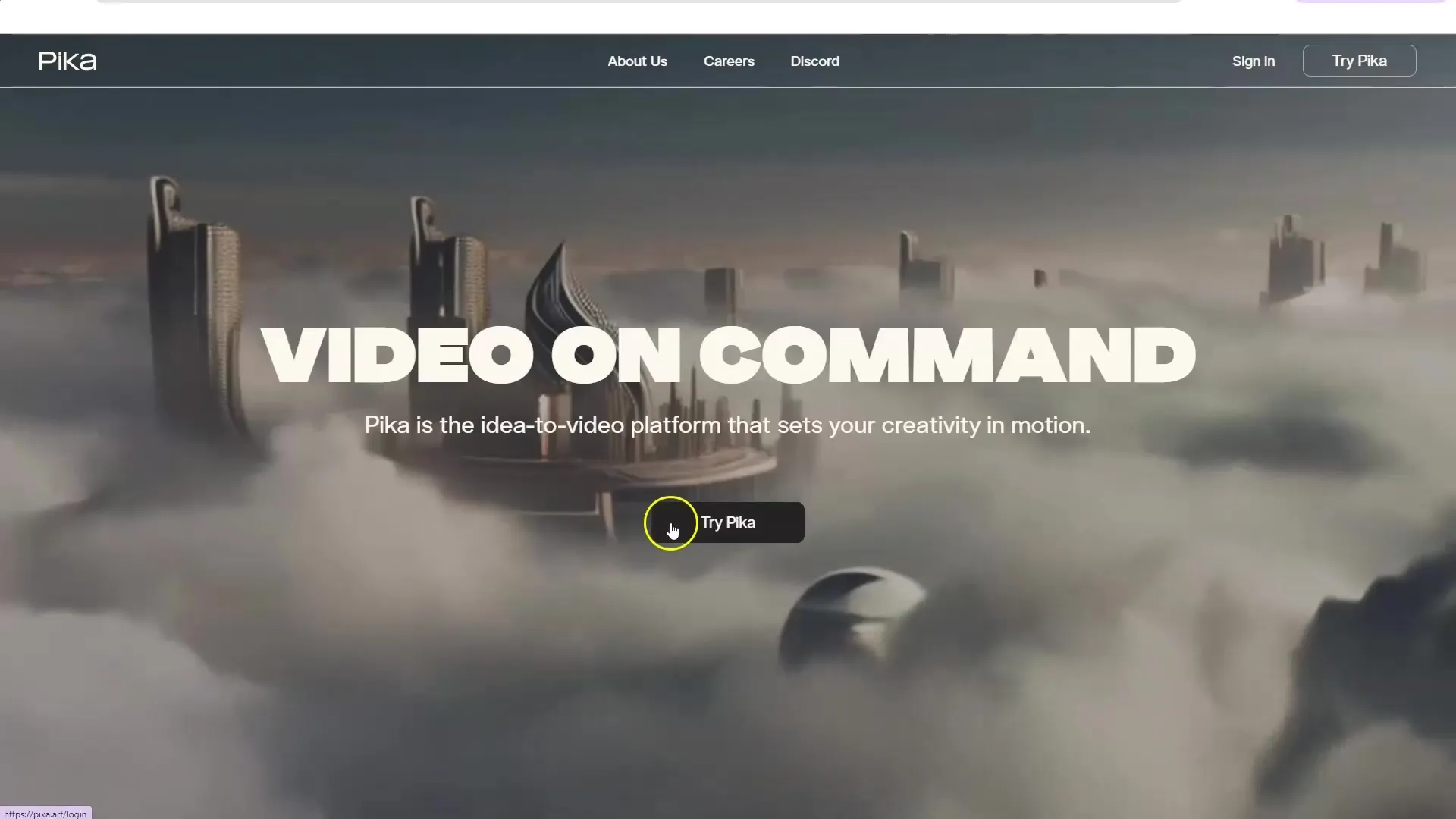
2. Registrasi dan Proyek Pertama
Untuk dapat menggunakan alat ini, Anda harus mendaftar. Anda dapat mendaftar dengan akun Google atau akun Discord. Setelah pendaftaran berhasil, Anda akan menerima beberapa kredit gratis yang dapat Anda gunakan untuk mencoba fitur-fiturnya.
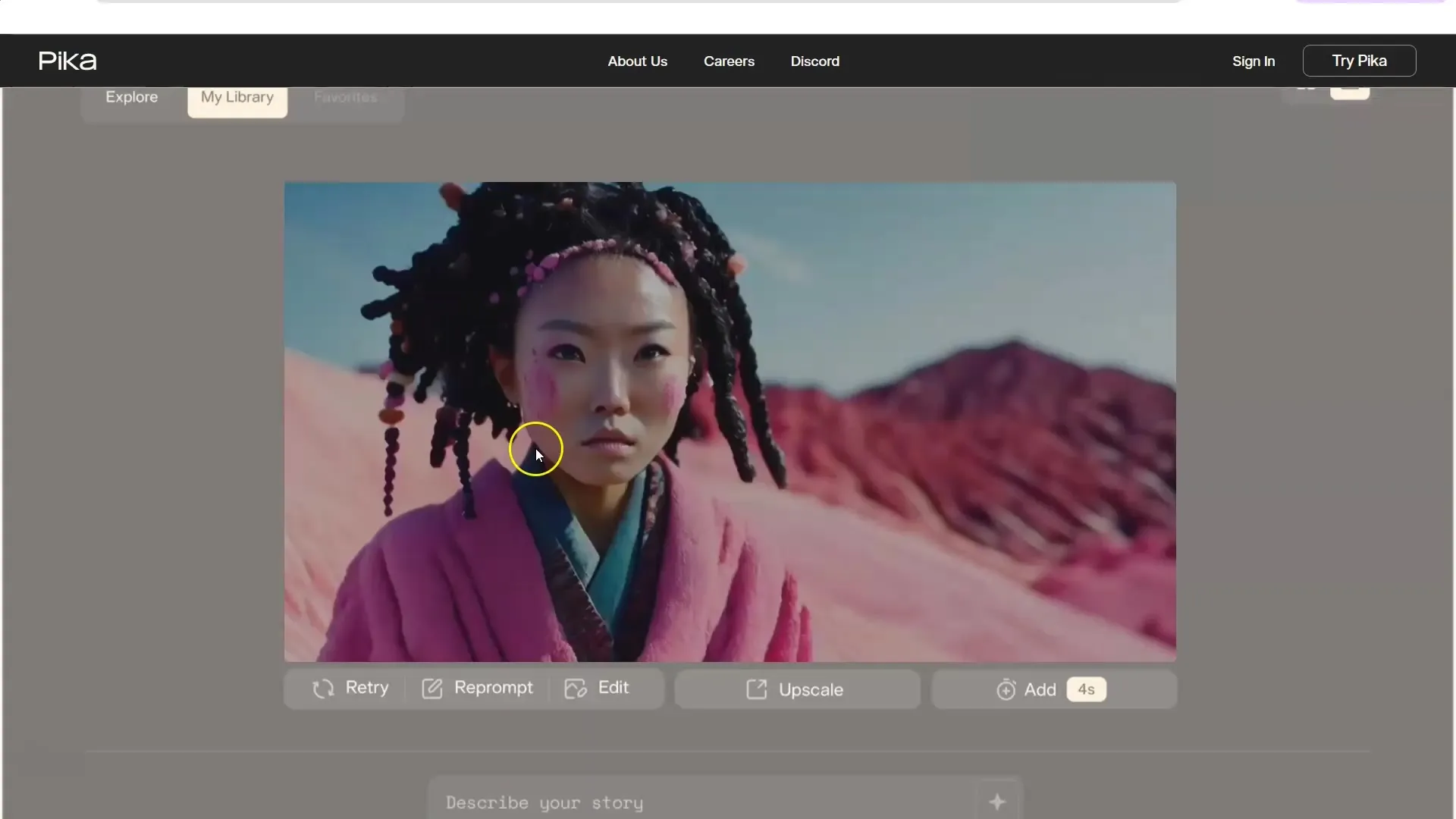
Setelah Anda berhasil masuk, Anda akan diarahkan ke Dasbor. Di sini, Anda dapat melihat apa yang dibuat oleh pengguna lain dan mendapatkan inspirasi untuk proyek-proyek Anda sendiri.
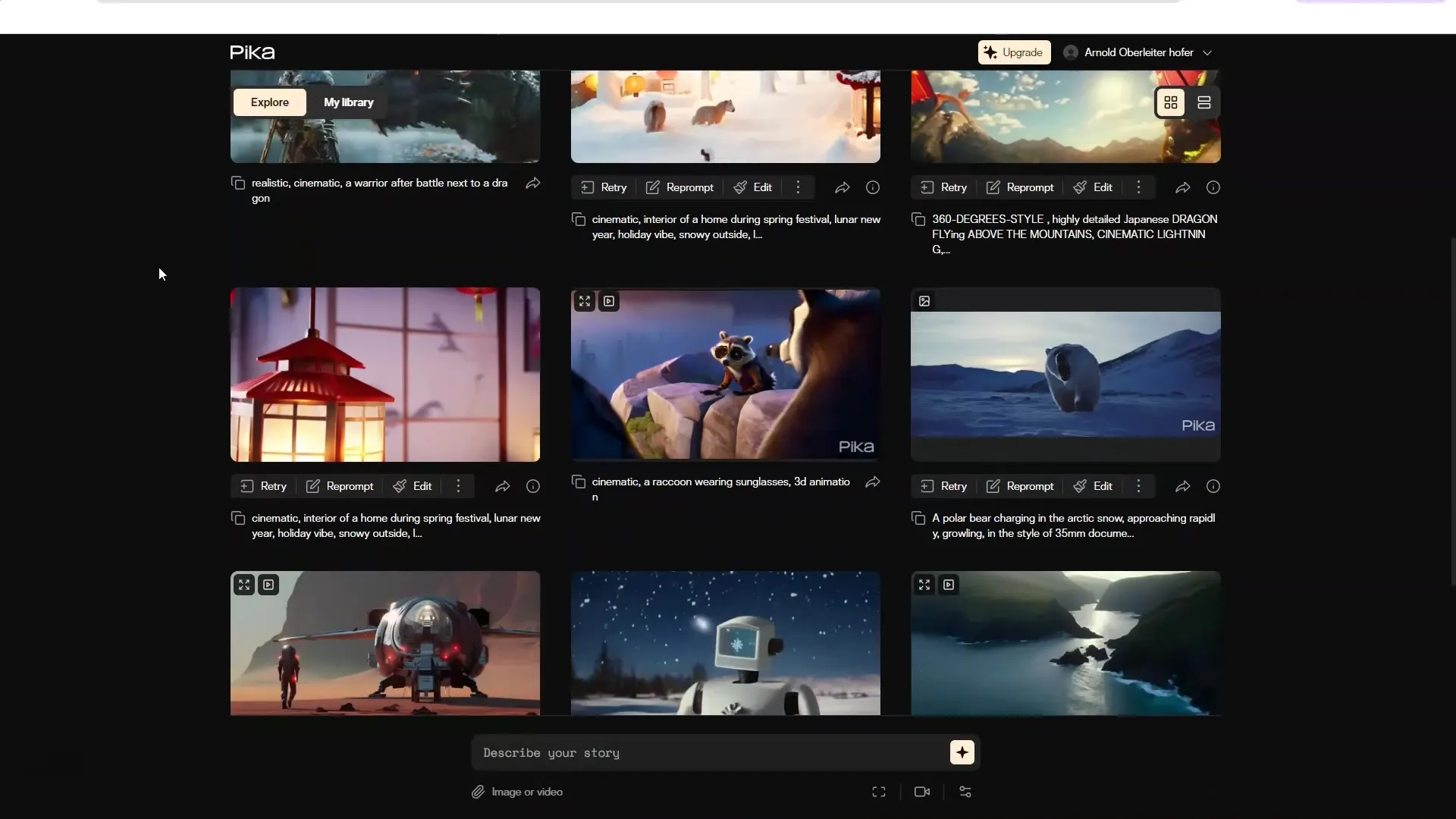
3. Pembuatan Video dari Teks ke Video
Untuk membuat video dari teks, pilih opsi "Teks ke Video". Sekarang Anda dapat memasukkan teks Anda yang akan diubah menjadi video. Gunakan promosi kreatif di sini untuk membuat konten yang menarik.
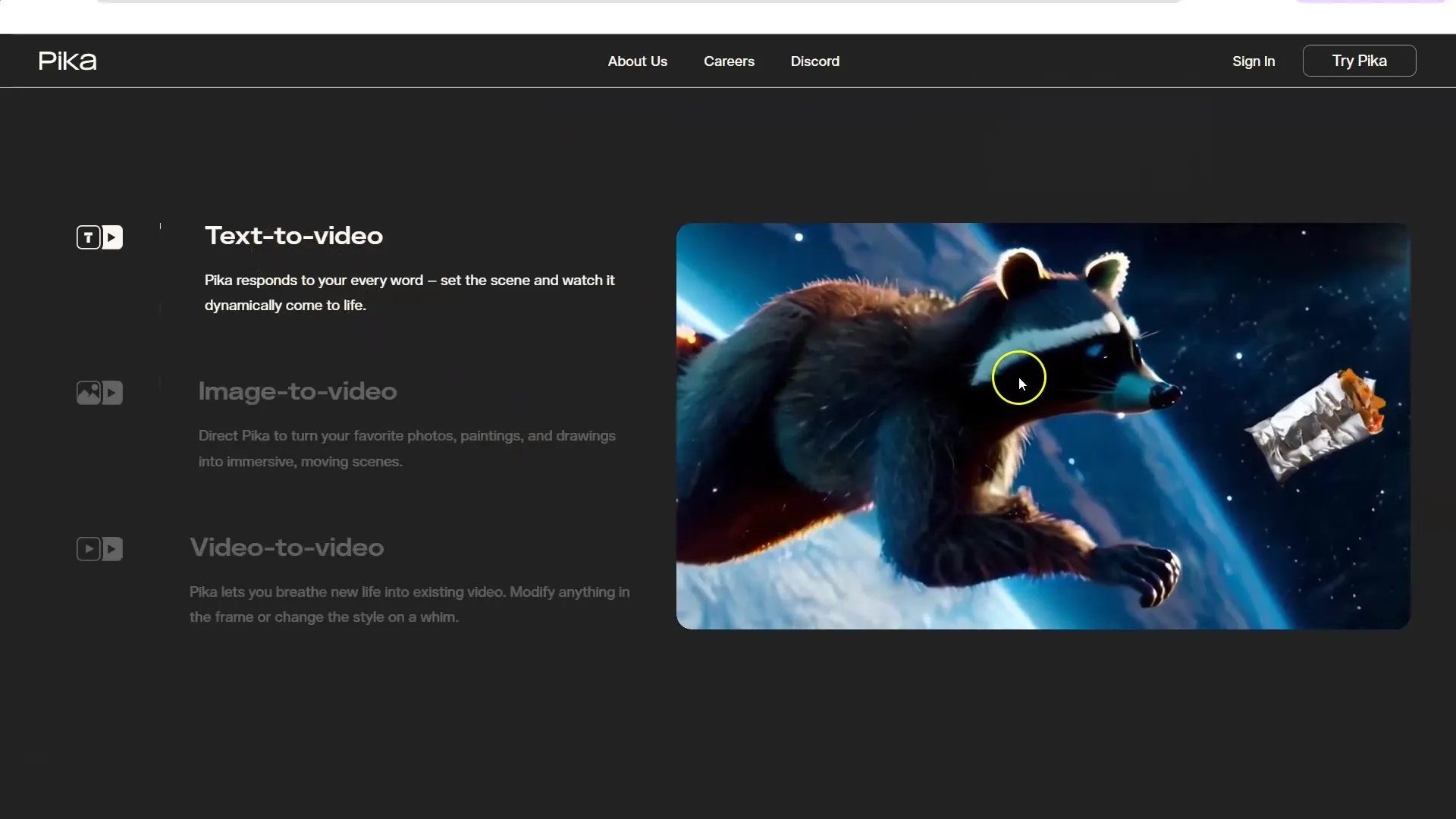
Setelah Anda memasukkan teks Anda, klik "Generate". Alat ini akan mulai menghasilkan video berdasarkan teks Anda.
4. Penggunaan Gambar ke Video
Jika Anda ingin menggunakan gambar, klik "Gambar ke Video". Unggah gambar yang ingin Anda animasikan. Kemudian Anda dapat menambahkan promosi kreatif lagi untuk merancang animasinya.
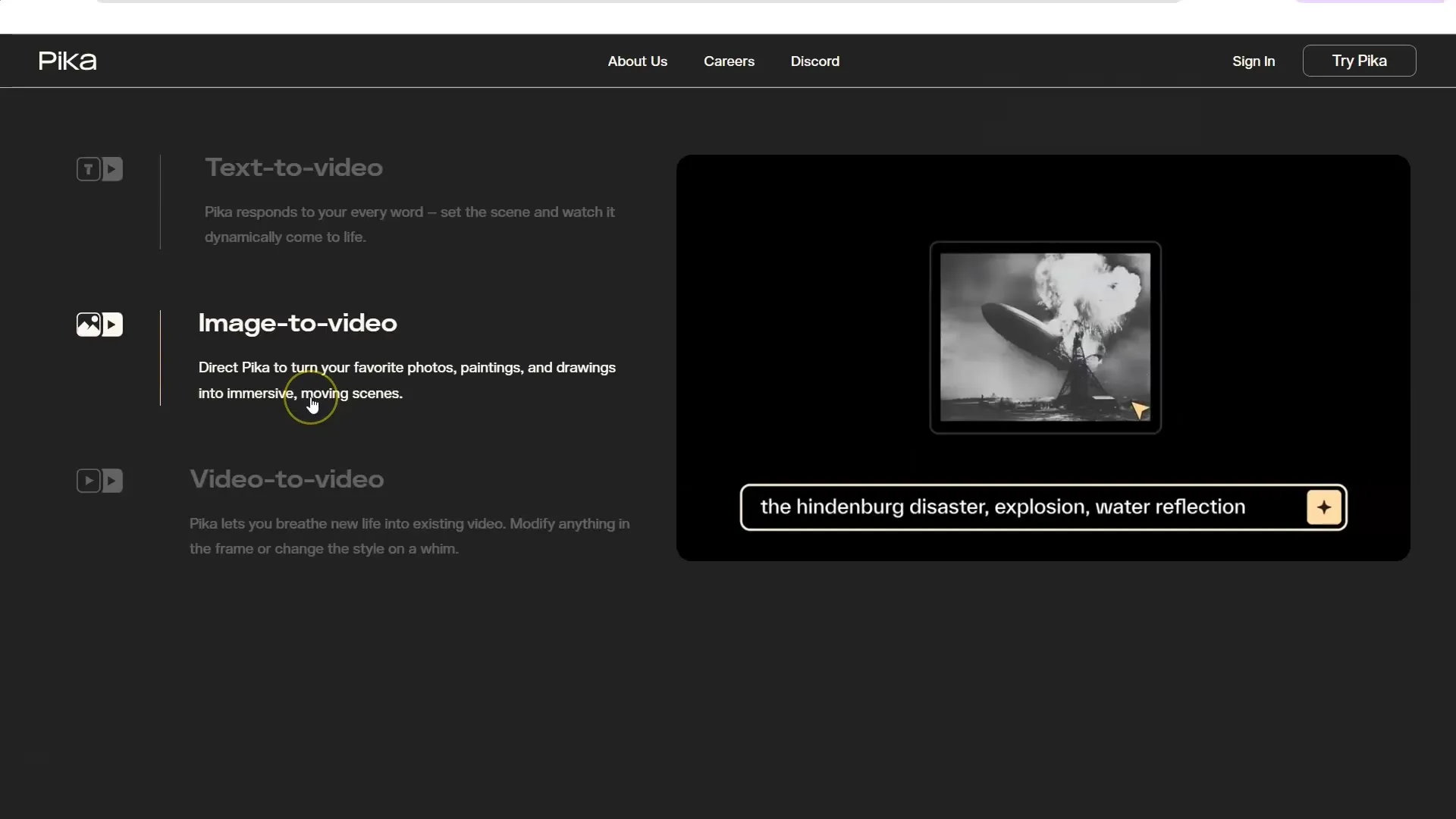
Mulailah proses penghasilan, dan tunggu beberapa detik hingga video dibuat.
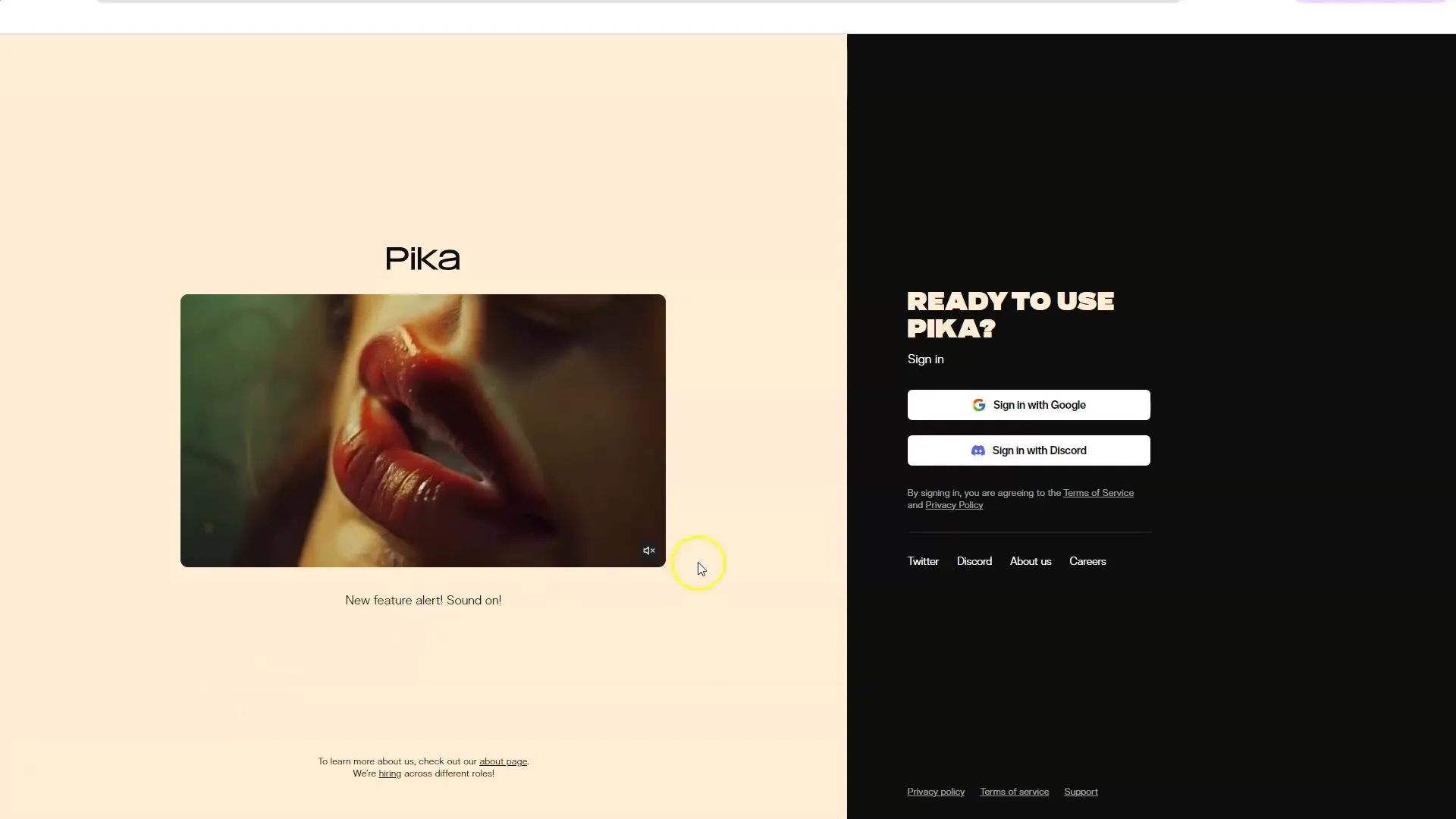
5. Penerapan Video-ke-Video
Fitur Video-ke-Video memungkinkan Anda untuk mengedit video yang sudah ada. Unggah video dari komputer Anda dan pilih opsi yang sesuai.
Di sini Anda dapat menyesuaikan video lebih lanjut dan melakukan berbagai jenis modifikasi, seperti menghapus atau menambahkan elemen dari video.
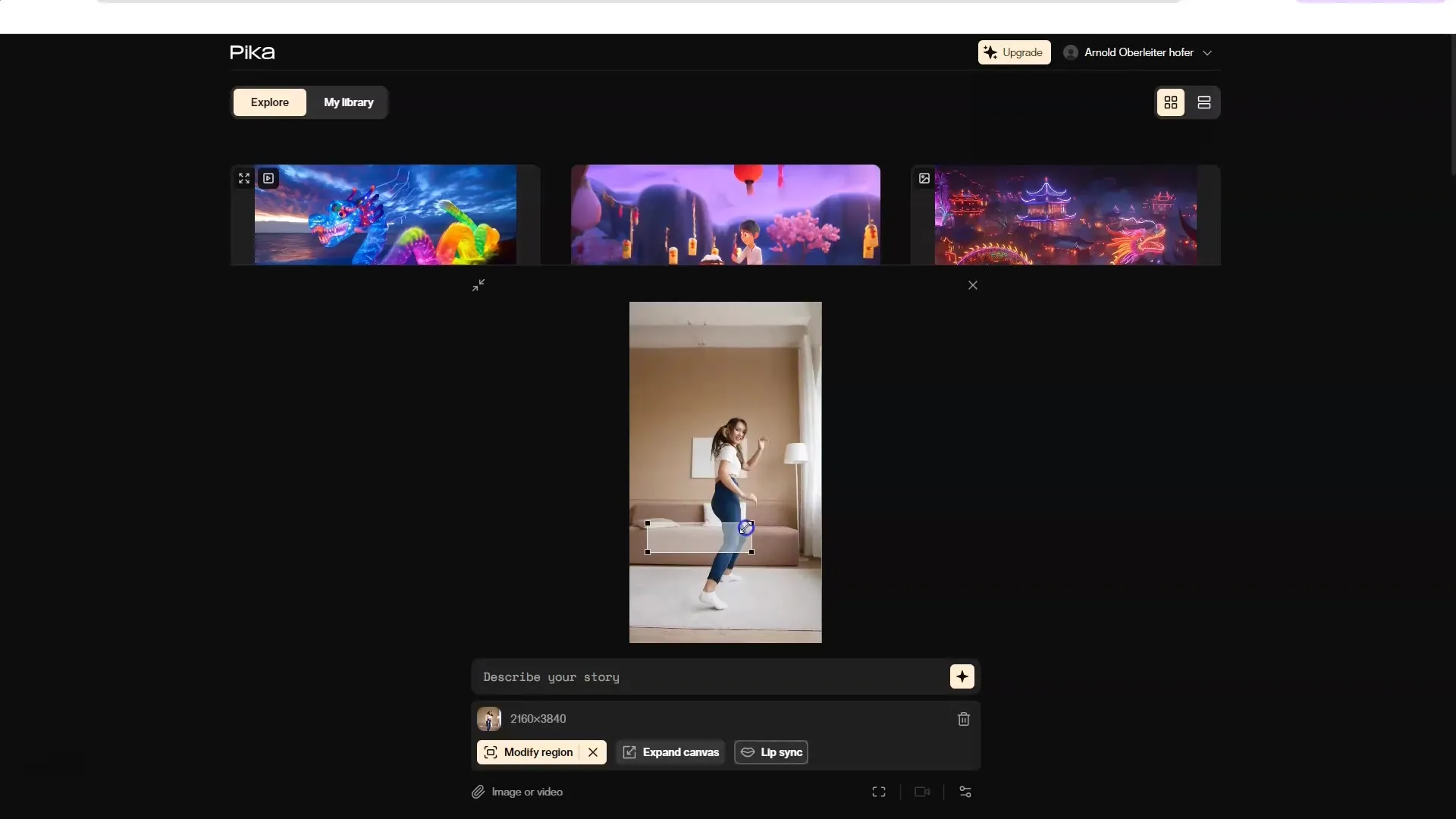
6. Pengeditan dan Penyesuaian Video
Salah satu fitur paling menarik dari PikaLabs adalah kemampuan untuk memodifikasi video yang sudah ada. Anda dapat mengubah wilayah atau menyesuaikan rasio aspek. Gunakan "Modify Region" untuk mengubah berbagai aspek video Anda.
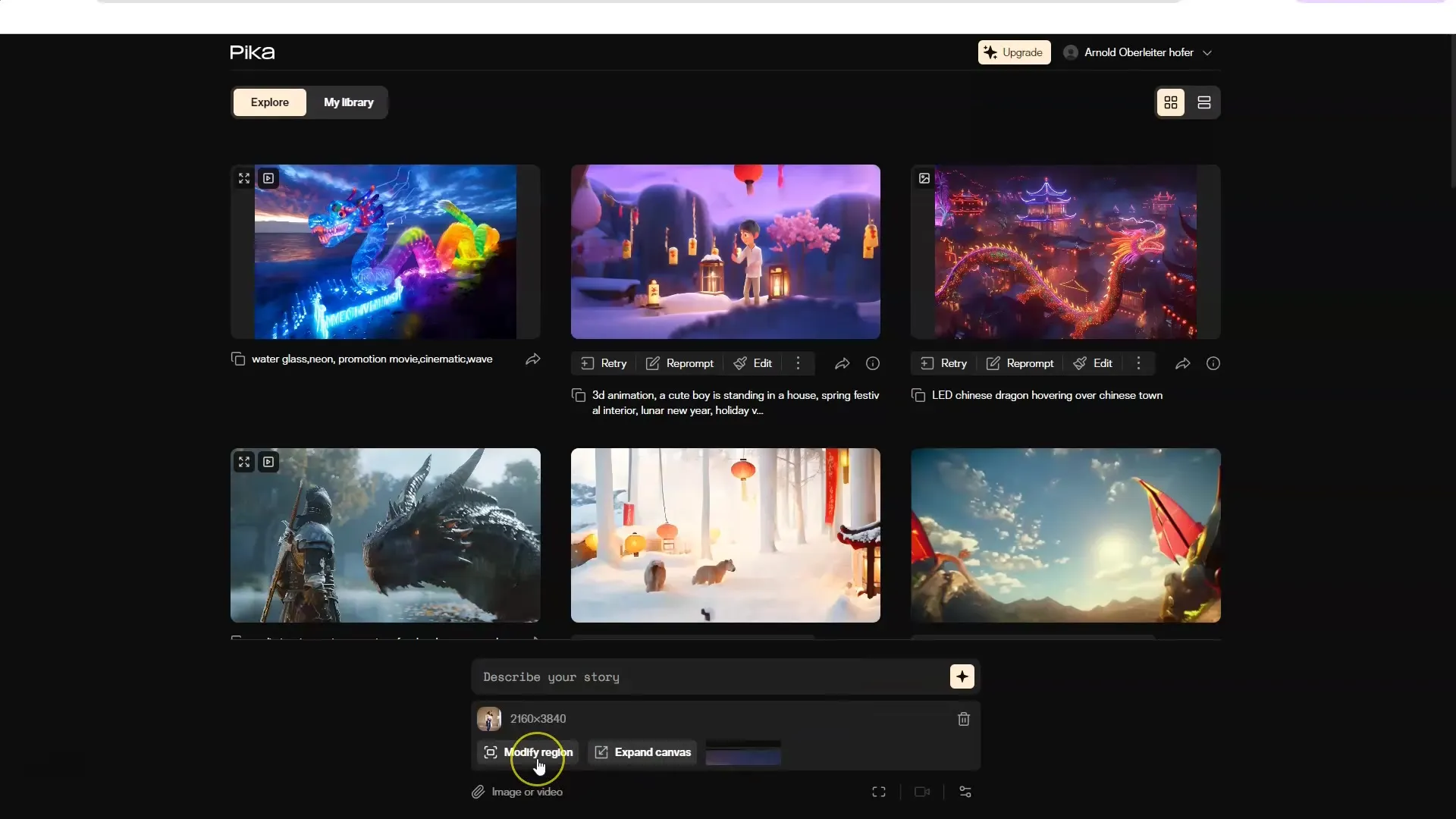
Klik “Perbesar” untuk menyesuaikan rasio aspek. Di sini Anda dapat mengonversi video ke format pilihan Anda.
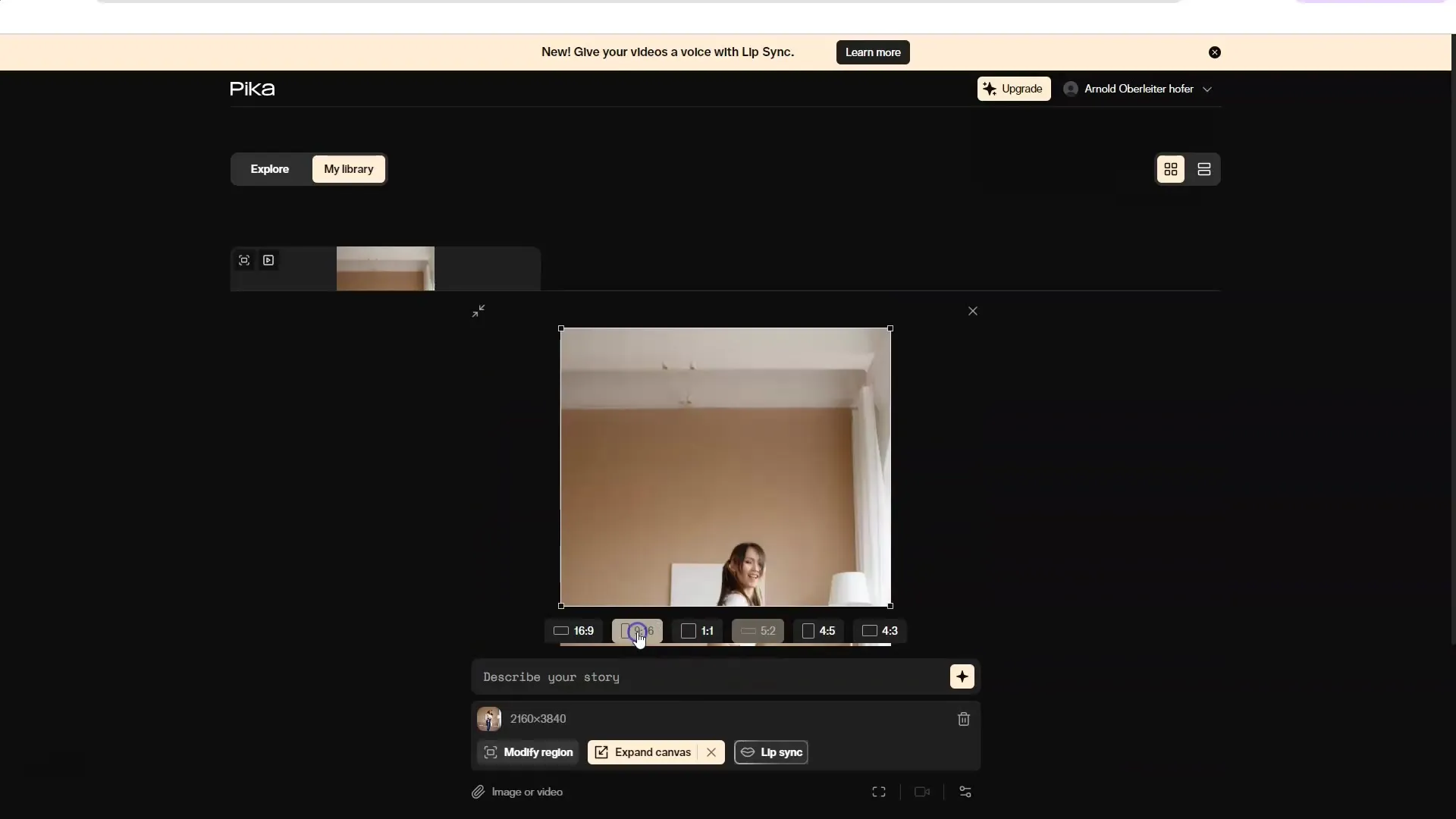
7. Menggunakan Sinkronisasi Bibir
Fungsi sinkronisasi bibir sangat berguna ketika Anda memiliki video di mana seseorang berbicara. Unggah video pendek Anda terlebih dahulu di mana Anda telah berbicara.

Kemudian klik “Lip-Sync” dan sesuaikan parameter ucapan sesuai keinginan Anda.
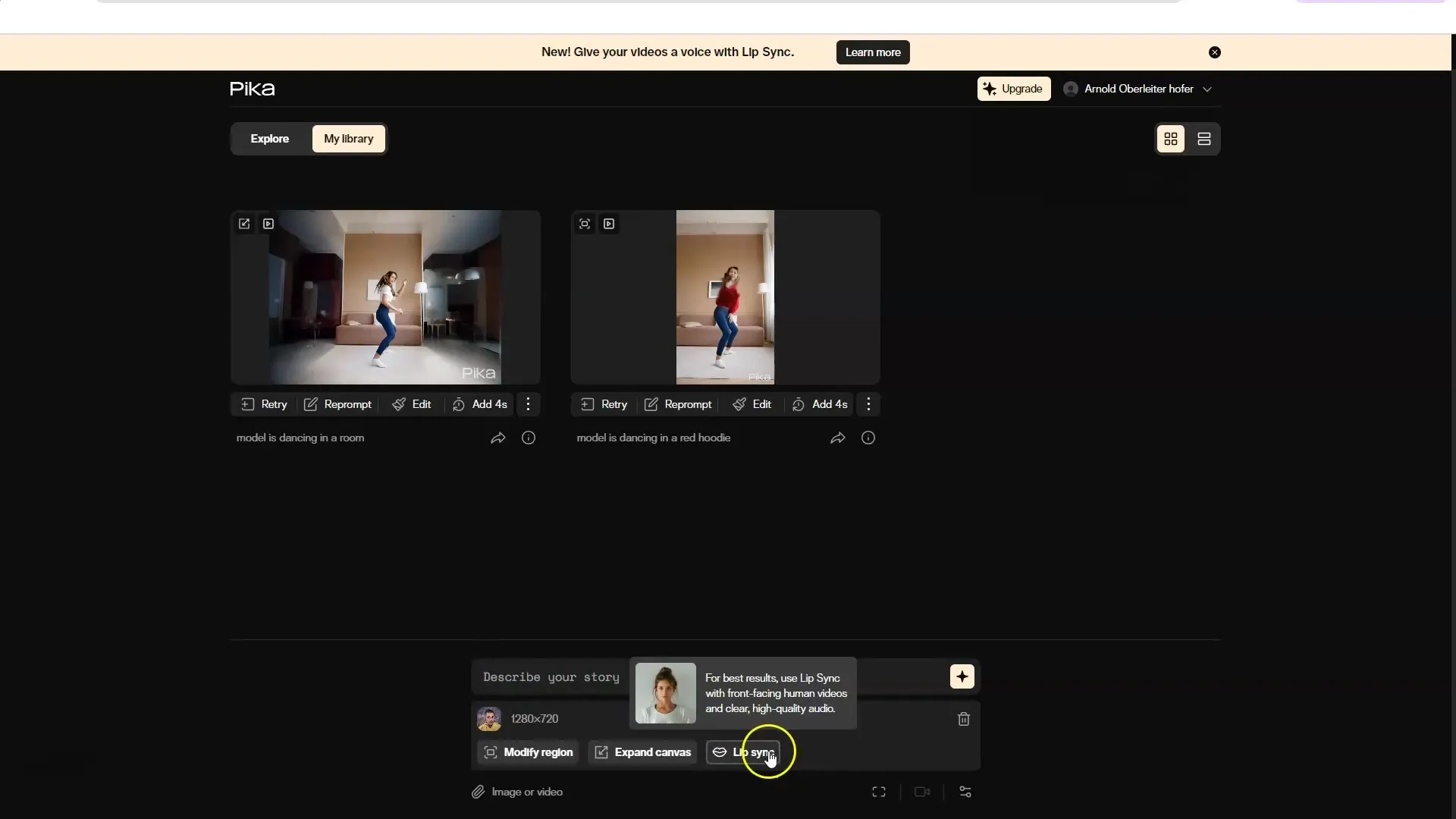
8. Penggunaan Suara Profesional
Jika Anda ingin menggunakan suara yang lebih profesional untuk audio Anda, Anda dapat menggunakan alat seperti 11 Labs untuk membuat audio dan kemudian mengunggahnya ke PikaLabs.
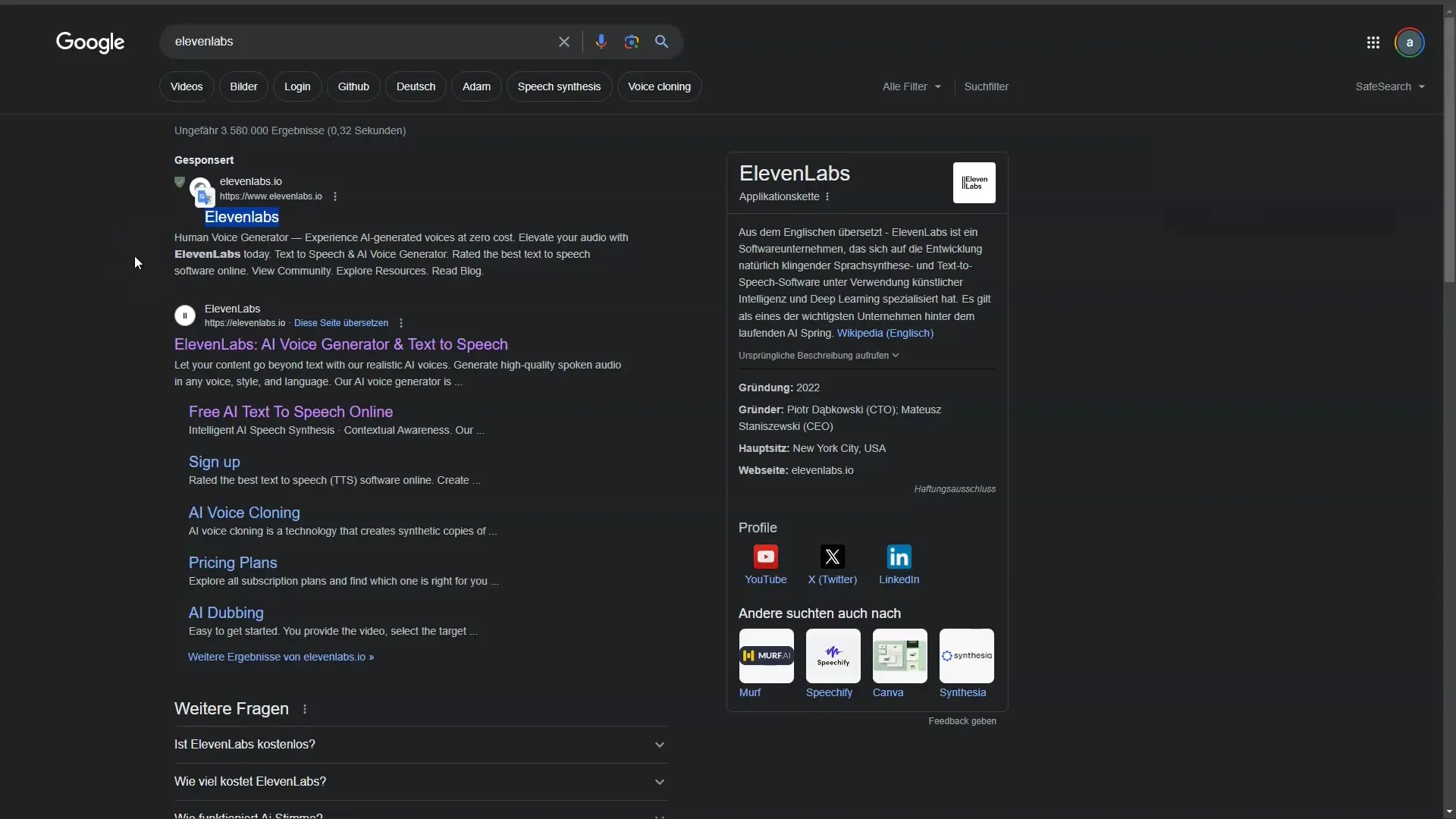
Unggah audio yang dihasilkan ke proyek Anda dan pilih "Attach and Continue" untuk menghubungkannya dengan video Anda.
9. Uji dan Tampilkan Video Anda
Setelah Anda menyelesaikan semua penyesuaian, Anda harus menguji video Anda dan memastikan bahwa semuanya terlihat seperti yang diinginkan. Tekan "Generate" dan tunggu hingga video final dibuat.
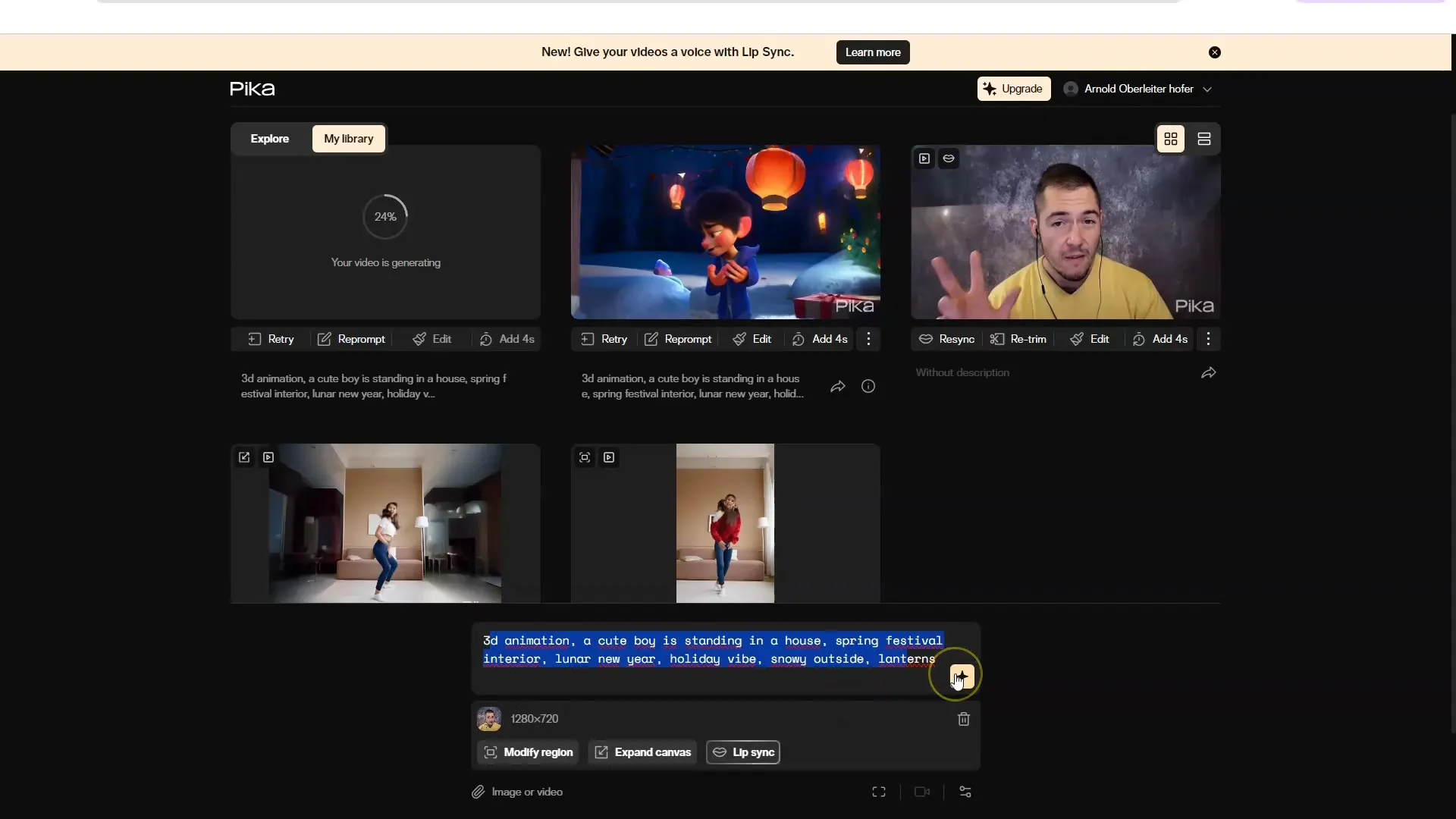
Lihat hasilnya dan sesuaikan parameter jika diperlukan untuk mengoptimalkan kualitas dan mencapai efek yang diinginkan.
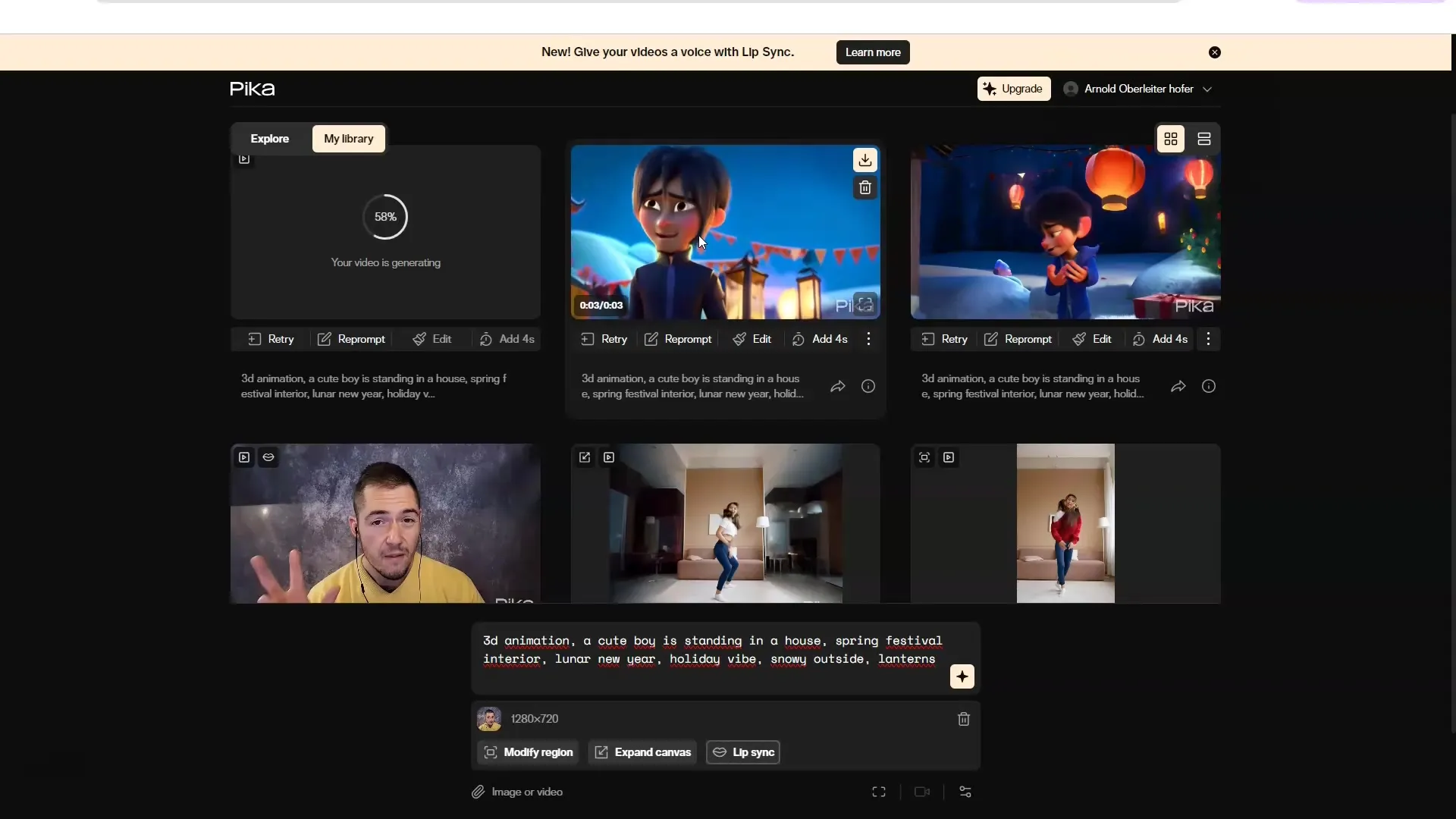
10. Mencapai Level Berikutnya
Jika Anda yakin telah memahami PikaLabs, Anda dapat mulai membuat proyek-proyek yang lebih kompleks, mungkin bahkan animasi atau film pendek. Eksperimen dengan berbagai fitur dan manfaatkan masukan kreatif.
Ringkasan
Dengan PikaLabs, Anda memiliki alat yang kuat untuk membuat video kreatif dan menarik. Baik itu teks, gambar, atau video lain yang ingin Anda gunakan, pilihan Anda hampir tak terbatas. Manfaatkan langkah-langkah yang dijelaskan dalam panduan ini untuk meningkatkan keterampilan Anda dan membuat konten yang menarik.
FAQ
Apa itu PikaLabs?PikaLabs adalah platform yang memungkinkan Anda membuat dan mengedit video dari teks, gambar, atau video lain.
Apakah saya bisa menggunakan PikaLabs secara gratis?Ya, Anda dapat mendaftar secara gratis dan mencoba beberapa fitur tanpa pembayaran.
Bagaimana cara kerja fungsi sinkronisasi bibir?Anda mengunggah video terlebih dahulu dan menambahkan sintesis suara profesional untuk membuat gerakan bibir sinkron dengan rekaman audio.
Jenis video apa yang dapat saya buat?Anda dapat membuat dan mengedit teks-ke-video, gambar-ke-video, dan video-ke-video.
Apakah ada komunitas untuk pengguna PikaLabs?Ya, Anda dapat melihat hasil pengguna lain dan mendapatkan inspirasi.


